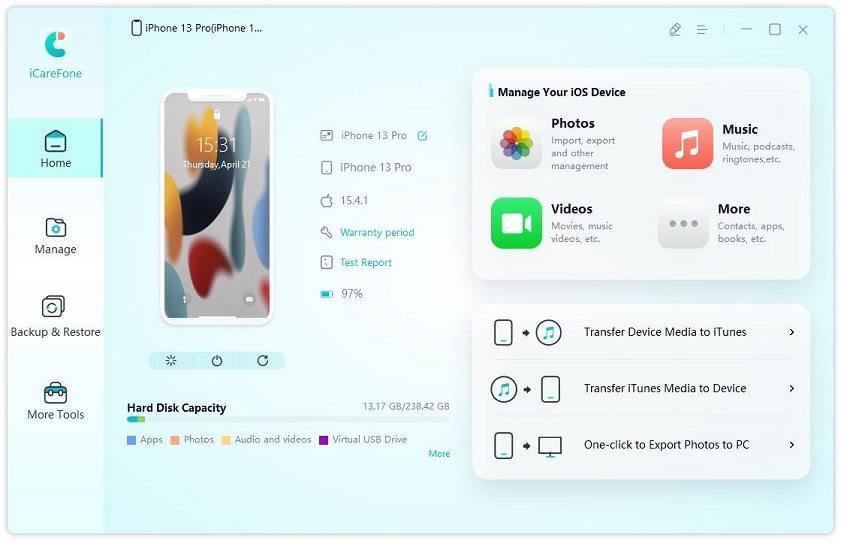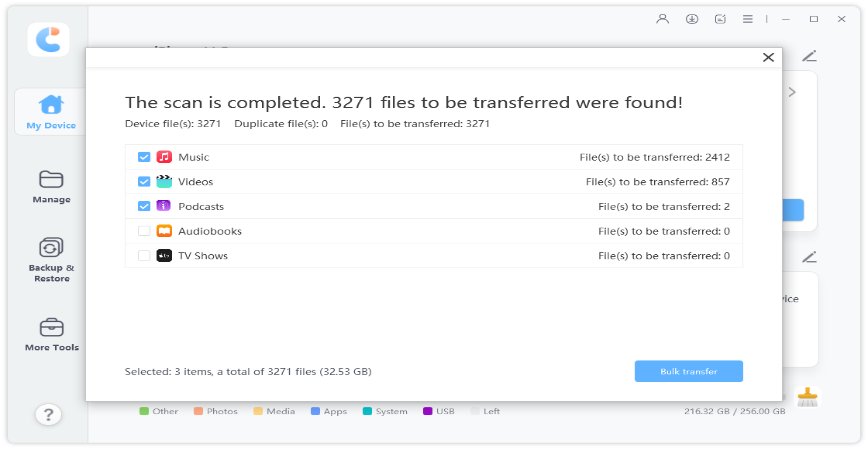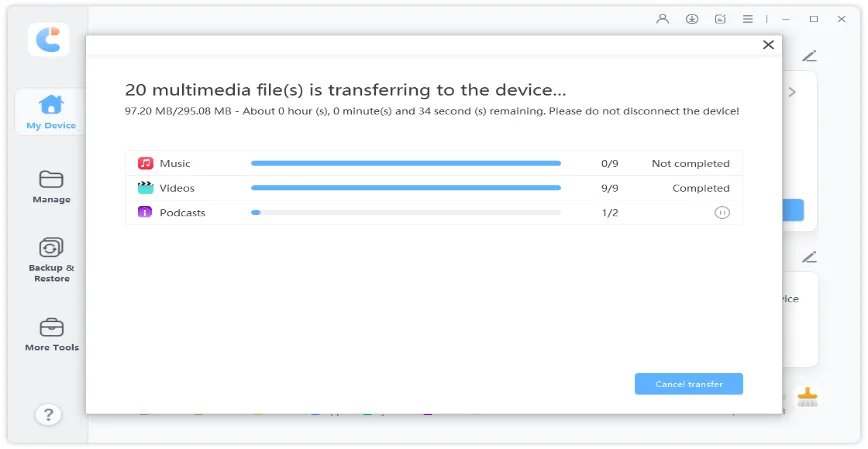내 iPod이 iTunes와 동기화되지 않는 이유 및 해결 방법
많은 사용자들이 그들의 iPod이 iTunes와 동기화되지 않는다고 불평하고, 그것은 가끔 꽤 짜증납니다. 게다가, 그런 일이 일어나는 데는 몇 가지 이유가 있을 수 있기 때문에 문제를 찾는 것은 지루한 일입니다.
근데 걱정하지 마십시오. 이 문장은 iPod이 iTunes와 동기화되지 않는 이유와 문제를 해결할 수 있는 8가지 가능한 솔루션을 찾는 데 도움을 주는 내용입니다. 관심 있으세요? 분문을 들어갑니다.
- Part 1: 왜 내 iPod이 iTunes와 동기화되지 않는가?
- Part 2: iPod이 iTunes와 동기화되지 않는 문제를 해결하는 8가지 솔루션
- Part 3: 아직도 iTunes와 동기화되지 않는가? iTunes 대체 제품 사용 - Tenorshare iCareFone
Part 1: 왜 내 iPod이 iTunes와 동기화되지 않는가?
문제를 해결하려면 먼저 문제가 발생하는 이유를 찾아야 합니다. iPod이 동기화되지 않는 문제도 마찬가지입니다. 다음은 이 문제에 직면할 수 있는 몇 가지 가능한 이유입니다.
- USB 케이블이 손상되거나 손상되었을 수 있습니다.
- 동기화를 지원하지 않는 저화질 또는 가짜 USB 케이블을 사용하고 있습니다.
- 컴퓨터나 iPod의 USB 포트가 손상되었을 수 있기 때문에 둘 사이의 안정적인 연결을 구축할 수 없습니다.
- iPod에서 오래된 소프트웨어 버전을 사용하고 있습니다.
- iTunes 버전이 오래되어 최신 장치와 iOS 버전을 지원하려면 업데이트가 필요합니다.
- 컴퓨터에서 iPod 라이브러리를 변경할 수 있는 권한이 없습니다.
- "Apple 음악 동기화" 또는 "iCloud 음악 보관함"을 설정했습니다.
위의 이유들 중 하나 때문에 iPod을 iTunes와 동기화하지 못할 가능성이 높습니다. 왜냐하면 이런 것들이 거의 모든 경우에 주범이기 때문입니다. 문제를 해결하려면 다음 섹션에 언급된 단계를 따르십시오.
Part 2: iPod이 iTunes와 동기화되지 않는 문제를 해결하는 8가지 솔루션
아래에서 언급한 방법을 하나씩 진행하여 각 단계 후에 iPod가 동기화 되는지 확인하십시오.
1. iPod, 컴퓨터 및 iTunes를 다시 시작하기
이 소프트웨어는 가끔 예상치 못한 결함이나 버그로 인해 수많은 문제를 일으킬 수 있으며, iTunes 문제와 동기화되지 않는 Pod touch가 그 중 하나일 수 있습니다. 이러한 문제를 해결하는 가장 좋은 방법은 연결된 장치를 다시 시작하는 것입니다. 이렇게 하면 문제를 일으킬 수 있는 임시 파일이나 코드의 일부가 플러시됩니다. iPod와 컴퓨터를 다시 시작합니다. 또한 iTunes를 닫고 다시 실행하십시오.
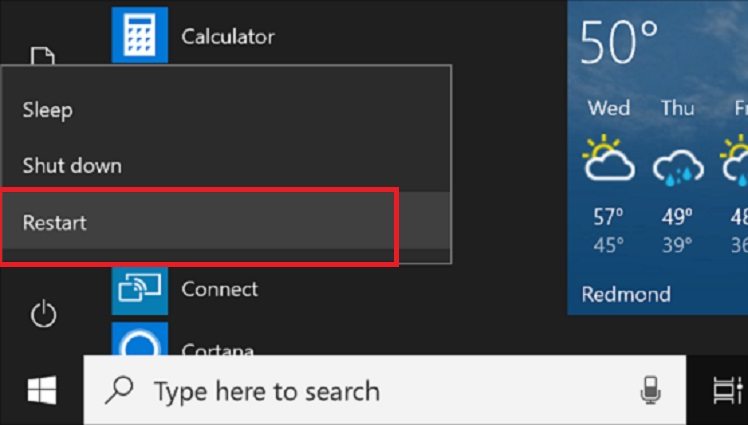
2. USB 케이블 교체
컴퓨터에서 iPod를 찾을 수 없는 경우 iTunes와 동기화할 수 없습니다. USB 케이블이 두 장치 사이에 연결을 구축하지 않을 때 발생합니다.
이 문제를 해결하는 가장 좋은 방법은 케이블을 교체하는 것입니다. 케이블 상태가 나쁘다고 선언하기 전에 가까운 곳에 있는 다른 케이블을 찾아 친구나 가족 구성원으로부터 케이블을 받아 작동되는지 확인하십시오. 그러면 USB 케이블이 손상된 것으로 확인됩니다. 정품 Apple 케이블이나 신뢰할 수 있는 공급업체에서 구입하십시오.

3. 음악 동기화 옵션을 껐다가 다시 켜기
동기화 설정에 문제가 있을 수 있습니다. 이 문제를 해결하려면 iPod 설정으로 이동하여 iTunes 페이지에서 동기화 옵션이 켜져 있는지 확인하십시오. 이미 켜져 있으면 껐다가 다시 켜십시오.
컴퓨터의 iTunes 프로그램에서도 같은 작업을 수행합니다. iPod classic이 iTunes와 올바르게 동기화되지 않는 문제를 해결할 수 있습니다.
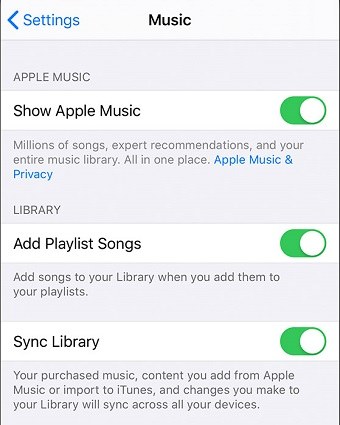
4. 컴퓨터 재인증
프로세스를 승인하지 않으면 iPod이 iTunes와 동기화되지 않습니다. 이 문제를 해결하려면 컴퓨터에서 iTunes를 열고 상단 리본의 "계정" 탭으로 이동하십시오. "권한 부여"를 클릭한 다음 상황에 맞는 메뉴에서 "이 컴퓨터 인증..."을 선택합니다.
또한 USB를 통해 컴퓨터에 연결하는 동안 iPod touch의 컴퓨터를 신뢰하는지 확인하십시오.
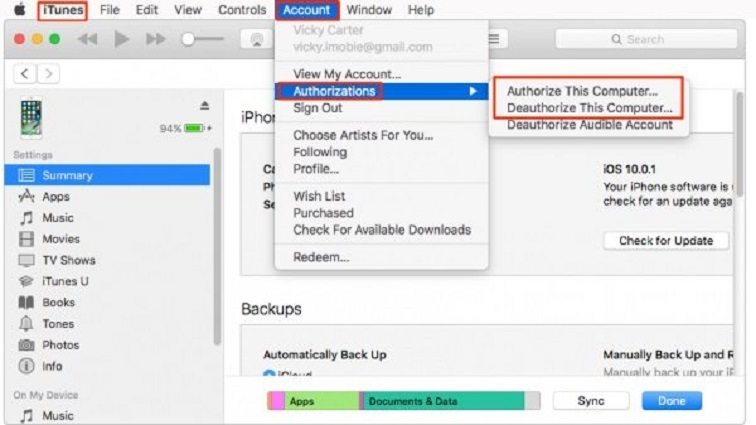
5. iTunes 버전 업데이트
iPod이 오래되면 iTunes와 동기화되지 않습니다. iTunes 버전을 최신 버전으로 업데이트해야 합니다. 그렇게 하려면 PC의 Microsoft Store로 이동하십시오.
로그인하면 오른쪽 상단 모서리에 있는 프로필 사진을 클릭하고 "다운로드 및 업데이트"를 선택합니다. "업데이트 확인"을 클릭하면 곧 iTunes 애플리케이션에 대한 업데이트를 볼 수 있습니다. 그렇지 않은 경우 iTunes가 이미 최신 상태임을 의미합니다.
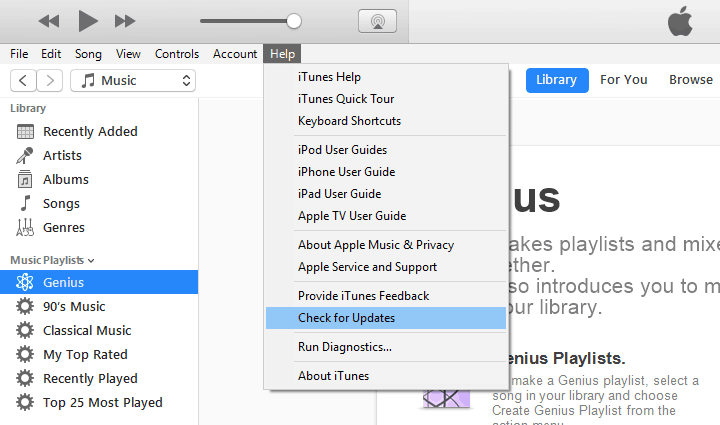
6. iCloud 음악 보관함 끄기
iPod에서 iCloud 음악 보관함 또는 Apple Music을 켠 경우 iTunes가 Apple Music 구독의 음악만 찾기 때문에 iPod이 동기화되지 않습니다.
끄려면 iPod 설정으로 이동하여 "음악"을 선택하십시오. 거기에서 "iCloud 음악 보관함" 및 "Apple 음악 표시"를 끕니다.
7. 관리자 권한으로 iTunes 실행
위의 모든 단계를 수행한 후에도 iPod가 iTunes와 동기화되지 않으면 관리자 권한으로 iTunes를 실행해야 합니다. 이렇게 하려면 바탕 화면이나 검색 표시줄에서 iTunes 아이콘을 마우스 오른쪽 버튼으로 클릭한 다음 "관리자로 실행"을 클릭합니다.
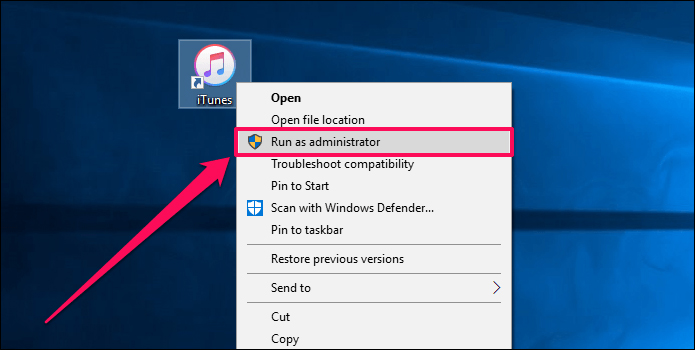
8. iPod 재설정
마지막으로 중요한 것은, 다른 어떤 것도 작동하지 않고 iPod이 여전히 iTunes와 동기화되지 않는다면 iPod을 재설정해야 한다는 것입니다. iPod 설정으로 이동합니다. 일반으로 이동하고 "재설정"을 탭하고 "모든 콘텐츠 및 설정 지우기"를 선택하십시오.
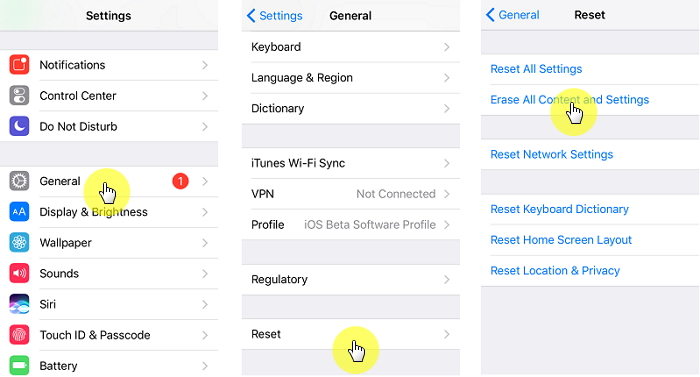
Part 3: 아직도 iTunes와 동기화되지 않는가? iTunes 대체 제품 사용 - Tenorshare iCareFone
재설정 후에도 iPod이 iTunes와 동기화되지 않으면 iTunes 대안을 시도해 보십시오. 인터넷에서 찾을 수 있는 가장 좋은 대안은 Tenorshare iCareFone입니다. 컴퓨터에서 쉽게 설정할 수 있으며 음악 라이브러리를 보다 효율적으로 관리할 수 있습니다.
공식 사이트에서 애플리케이션을 다운로드하고 화면의 지시에 따라 설치하기만 하면 됩니다. iCareFone으로 iPod 파일을 관리하려면 아래 지침을 따르십시오.
- 바탕 화면 아이콘이나 Windows 검색 창을 사용하여 Tenorshare iCareFone을 엽니다.
iPod에서 iTunes로 미디어 파일을 전송하려면 빠른 시작 메뉴에서 "장비 미디어를 iTunes로 전송"을 클릭하십시오. 다른 방법으로 미디어를 iTunes에서 iPod으로 복사하려면 "iTunes Media를 장비로 전송"을 선택하십시오.

전송할 미디어 유형을 선택합니다. 그런 다음 "전송"을 클릭하십시오.

이제 빠른 시작 메뉴에서 선택한 옵션에 따라 모든 미디어 파일이 두 장치 간에 성공적으로 복사됩니다.

또는 “원 클릭으로 PC로 사진 내보내기” 를 선택하여 모든 Apple 장치의 사진을 컴퓨터로 빠르게 복사할 수도 있습니다.
마지막으로 "iOS 장치 관리" 메뉴 아래에 있는 아이콘을 클릭하여 iPod, iPhone 또는 iPad의 연락처와 앱을 관리할 수 있습니다. 간단히 말해서, Tenorshare iCareFone은 Apple 장치에 대한 모든 파일 및 미디어 관리 요구 사항을 처리할 수 있는 원스톱 스톱입니다.
결론
이상은 iPod이 iTunes와 동기화되지 않는 것에 대해 알아야 할 모든 것이고, 그 원인과 가능한 모든 솔루션입니다.